1. Descrição de informações básicas
Site oficial: https://www.postgresql.org/
Endereço de instrução para download: https://www.postgresql.org/download/linux/redhat/
Comunidade chinesa http://www.postgres.cn/index.php/v2/home
Site chinês https://postgres.fun/
Tutorial Yibai https://www.yiibai.com/postgresql
2. Descrição do sistema e da ferramenta
1. Versão do sistema Centos7.4 CentOS-7-x86_64-Minimal-1804
Link para download: http://archive.kernel.org/centos-vault/7.4.1708/isos/x86_64/
2. Versão VMware: VMware Workstation Pro15
O processo de instalação da máquina virtual pode ser consultado em: https://blog.csdn.net/llwy1428/article/details/89328381
3. Ferramentas: xshell5
Três, instalação, implantação
1. Configure a rede da máquina virtual, e cada máquina virtual é conectada à Internet
referência:
https://blog.csdn.net/llwy1428/article/details/85058028
2. Defina o IP estático
[root@localhost ~]# vi /etc/sysconfig/network-scripts/ifcfg-ens33

Reiniciar rede
[root@localhost ~]# service network restart
3. Instale as ferramentas básicas
[root@localhost ~]# yum install -y vim lrzsz tree wget rpm net-tools
[root@localhost ~]# yum update -y4. Abra o navegador https://www.postgresql.org/download/linux/redhat/ (tutorial do site oficial)
Como mostrado abaixo:

5. Instale o recurso rpm, cliente, servidor
[root@localhost ~]# yum install -y https://download.postgresql.org/pub/repos/yum/reporpms/EL-7-x86_64/pgdg-redhat-repo-latest.noarch.rpm
[root@localhost ~]# yum install -y postgresql11 (客户端安装)

[root@localhost ~]# yum install -y postgresql11-server (服务端安装)

6. Inicialização do banco de dados (especifique o diretório)
Criar diretórios, adicionar usuários e capacitar usuários
创建目录
[root@localhost ~]# mkdir /data
[root@localhost ~]# mkdir /data/pgdata
创建用户
[root@localhost ~]# useradd postgres
给创建的目录赋予 postgres 用户权限
[root@localhost ~]# chown postgres:root /data/pgdata/
7. Inicialize o banco de dados
Mudar de utilizador
[root@localhost ~]# su - postgres
[postgres@localhost ~]$ /usr/pgsql-11/bin/initdb -D /data/pgdata/
8. Visualize o diretório de dados após a inicialização
[root@localhost ~]# su - postgres (切换用户)
[postgres@localhost ~]$ ll /data/pgdata/
9, modifique o arquivo de configuração
Opere sob o usuário root, modifique PGDATA nele para o novo diretório de dados:
[root@localhost ~]$ vim /usr/lib/systemd/system/postgresql-11.service
10. Alterne o postgres do usuário para modificar o arquivo de configuração
[root@localhost ~]# su - postgres (切换用户)
[postgres@localhost ~]$ vim /data/pgdata/postgresql.conf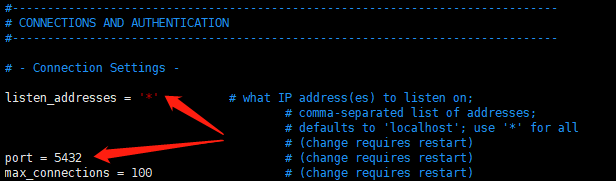


[root@localhost ~]# su - postgres (切换用户)
[postgres@localhost ~]$ vim /data/pgdata/pg_hba.conf
host all all 0.0.0.0/0 md5Descrição:
TIPO: modo de conexão pg, local: soquete unix local, host: conexão tcp / ip
BANCO DE DADOS: Especifique o banco de dados
USUÁRIO: Especifique o usuário do banco de dados
ENDEREÇO: endereço IP, você pode definir um determinado host ou um determinado segmento de rede, 32 meios para verificar todo o endereço ip, que é equivalente a um ip fixo, 24 significa verificar apenas os três primeiros dígitos, e o último dígito é qualquer um entre 0 e 255
MÉTODO: Os métodos de autenticação comumente usados são ident, md5, senha, confiança, rejeitar.
md5 é um método de autenticação de senha comumente usado.
A senha é enviada ao banco de dados como uma senha de texto simples e não é recomendável usá-la em um ambiente de produção.
Confiar é fazer login desde que você saiba o nome de usuário do banco de dados. Não é recomendado usá-lo em um ambiente de produção.
Rejeitar é recusar autenticação.
11. No root, o firewall abre a porta do serviço de banco de dados postgresql (se as condições permitirem, você pode fechar o firewall diretamente)
[root@localhost ~]# firewall-cmd --add-port=5432/tcp --permanent
success
[root@localhost ~]# firewall-cmd --reload
success
Outras operações de firewall podem se referir a:
https://blog.csdn.net/llwy1428/article/details/99676257
12. Inicialização do servidor de banco de dados, reinicialização e verificação de status
启动服务:
[root@localhost ~]# systemctl start postgresql-11
停止服务:
[root@localhost ~]# systemctl stop postgresql-11
重启服务:
[root@localhost ~]# systemctl restart postgresql-1113. Verifique o status de inicialização
[root@localhost ~]# netstat -lntp
14. Defina a senha do banco de dados (a senha que eu defini aqui é: 123456)
切换用户
[root@localhost ~]# su - postgres
[postgres@localhost ~]$ psql
psql (11.5)
Type "help" for help.
postgres=# ALTER USER postgres ENCRYPTED PASSWORD '123456';
ALTER ROLE
postgres=# \l
List of databases
Name | Owner | Encoding | Collate | Ctype | Access privileges
-----------+----------+----------+-------------+-------------+-----------------------
postgres | postgres | UTF8 | en_US.UTF-8 | en_US.UTF-8 |
template0 | postgres | UTF8 | en_US.UTF-8 | en_US.UTF-8 | =c/postgres +
| | | | | postgres=CTc/postgres
template1 | postgres | UTF8 | en_US.UTF-8 | en_US.UTF-8 | =c/postgres +
| | | | | postgres=CTc/postgres
(3 rows)
15. Verifique o status de uso do banco de dados


Lembre-se de uma instalação Centos7 do banco de dados PostgreSql - a operação de endereço de armazenamento de dados especificada está concluída!
Consulte a instalação e configuração do Pgadmin:
https://hunter.blog.csdn.net/article/details/102486511
Extensão: Centos7 compila e instala PostgreSql 11.4
https://blog.csdn.net/llwy1428/article/details/95444151
Operação básica do PostgreSql
https://blog.csdn.net/llwy1428/article/details/102598732
Referência: https://blog.csdn.net/llwy1428/article/details/102486414